iOS 13 与 iPadOS 13 的推出,标志着苹果终于为 iPhone 和 iPad 用户带来了期盼已久的系统级深色模式。 这项功能不仅能自动适配支持的应用程序,还能与网站协同工作,为用户带来更加舒适的视觉体验。 以下是你需要了解的关于这一功能的详细信息。
深色模式的运作方式
深色模式的操作非常简单,用户可以通过控制中心中的开关来轻松启用或关闭。 苹果的所有原生应用程序和系统界面都已完美支持这一深色主题。
苹果采用的是真正的深色模式,这意味着界面中的大部分背景都会呈现为黑色。 特别是在配备 OLED 屏幕的 iPhone(如 iPhone X、XS 和 XS Max)上,这项功能带来了双重好处。

首先,白色的文本在纯黑的背景下显得格外清晰。 其次,由于黑色背景无需点亮像素,因此可以有效延长电池续航时间。 然而,对于使用 LCD 显示屏的 iPhone 和 iPad(包括 iPhone XR 和 iPhone X)来说,电池续航的提升并不明显。 这是因为大多数网络内容都以白色背景和彩色图片为主,因此用户通常不会感受到明显的电量节省。
此外,苹果还新增了一组动态壁纸,这些壁纸能够根据深色模式和浅色模式自动切换。 你可以在“设置”应用的“壁纸”选项卡中的“静态”部分找到它们。
如何启用深色模式
当你升级至 iOS 13 或 iPadOS 13 后首次设置你的 iPhone 或 iPad 时,会看到一个全新的“外观”设置页面。 在这里,你可以选择“深色”主题,从而从一开始就启用深色模式。
当然,你也可以随时通过控制中心或设置应用在深色和浅色模式之间自由切换。 若要使用控制中心切换,只需点击并按住“亮度”滑块,或使用 3D Touch/Haptic Touch 功能。
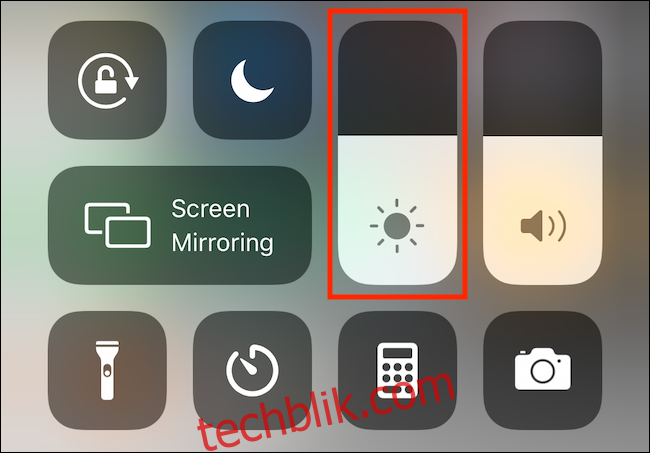
然后点击“外观”按钮即可。
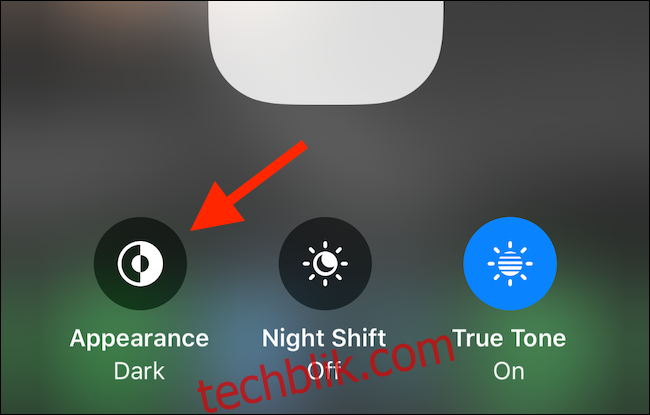
若要通过“设置”应用启用深色模式,请进入“显示与亮度”选项。 在这里,你会看到顶部的“外观”选项。
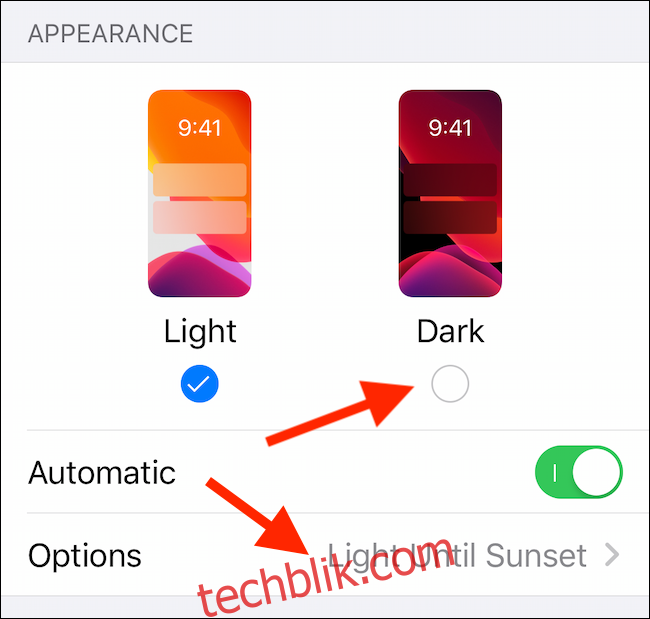
在下方,你还可以找到一个“自动”开关。 启用此功能后,你可以设置深色模式在日落时分或在自定义时间段内自动开启。 点击“选项”按钮即可自定义时间表。
深色模式如何与网站和应用程序协同工作
就像 macOS Mojave 一样,iOS 13 和 iPadOS 13 中的深色模式是全系统通用的。 如果网站支持 CSS 深色模式,Safari 会自动加载深色主题的版本(如下方截图所示)。
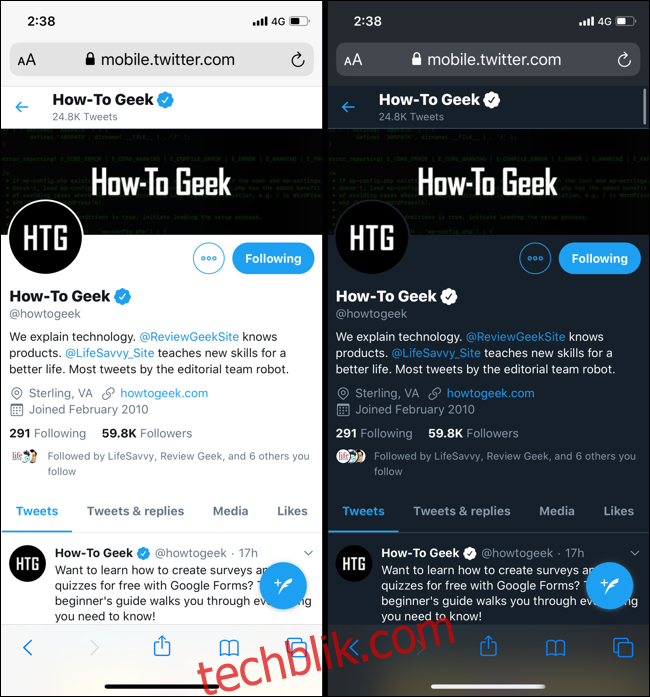
此功能默认为启用状态。 如果你希望禁用它,可以前往“设置”>“Safari”>“高级”>“实验性功能”,然后关闭“深色模式 CSS 支持”功能。
对于已经更新以适配 iOS 13 和 iPadOS 13 的应用程序也是如此。当你切换开关时,应用程序会自动切换至深色模式。 随着 iOS 13 在 2019 年秋季正式发布,我们将进一步深入了解其工作原理,以及是否可以覆盖这一系统功能,从而强制特定应用程序始终以浅色模式打开。
iOS 13 和 iPadOS 13 中的深色模式界面
苹果公司对一些关键的界面元素进行了调整,使其能在深色模式下良好呈现。 虽然并非完全的拟物化风格,但苹果还是带回了一些旧 iOS 6 时代的阴影和纹理元素。
例如,当你在 App Store 或音乐等应用程序中打开面板时,它会在当前屏幕上方滑动,你依然可以看到未被覆盖的底层部分。
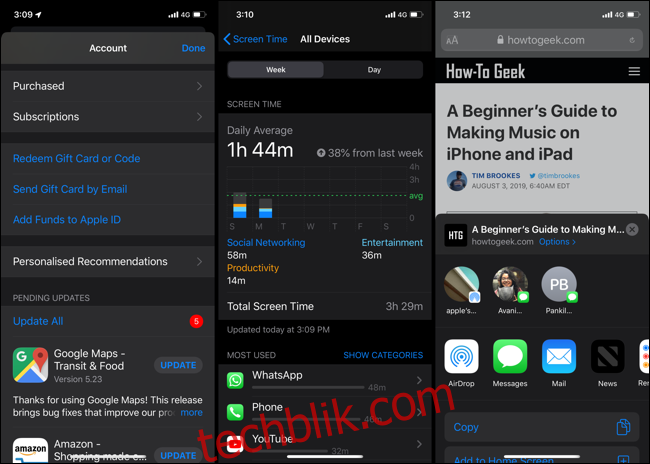
在 Safari 中,当你打开新的共享面板时,苹果会淡化网页。 而在标签页方面,苹果现在通过深度差异来区分选中的标签和未选中的标签。 为了让内容更易于阅读,苹果仅使用纯黑色作为背景色。
总而言之,大多数交互式界面元素实际上都采用了灰色调。 你会在整个系统 UI 中发现这种灰色阴影,包括通知、小组件和控制中心的背景。
苹果原生应用程序中的深色模式
苹果的原生应用程序为第三方开发者提供了灵感和框架。 通过观察苹果如何在自己的应用程序中实现深色模式,我们可以了解到第三方应用程序未来如何适配这一模式。
“信息”应用程序就是一个很好的例子,它展示了深色模式在正确实施后的绝佳效果。 纯黑的背景与“信息”应用中的蓝色强调色相得益彰。
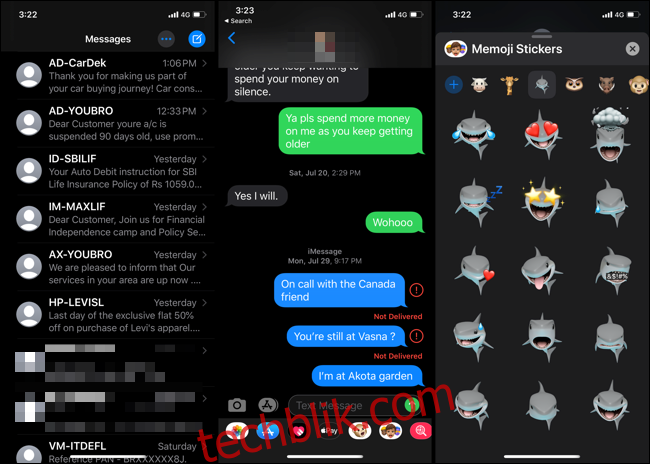
欢迎来到黑暗的世界
iOS 13 和 iPadOS 13 的深色模式是多年来不断完善设计和调整的成果。 这项功能最初从 Watch 应用开始,如今已遍布整个操作系统。
随着深色模式即将在苹果的所有主要操作系统上普及,未来苹果如何改进和调整其设计,无疑值得我们期待。
苹果的 iOS 13 和 iPadOS 13 目前正处于测试阶段,预计将于 2019 年秋季作为稳定的操作系统更新正式推出。